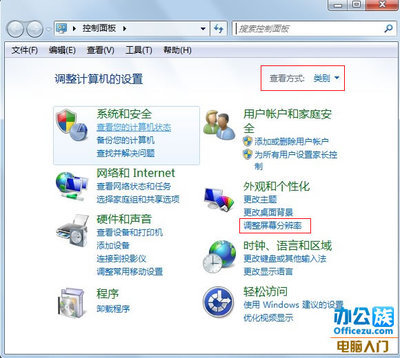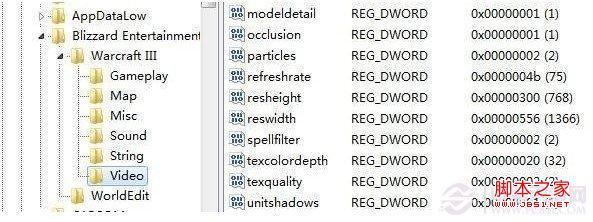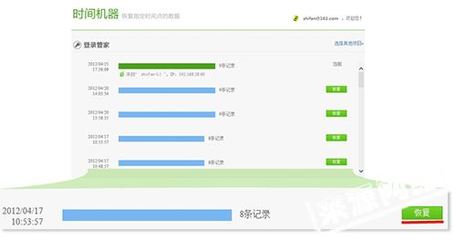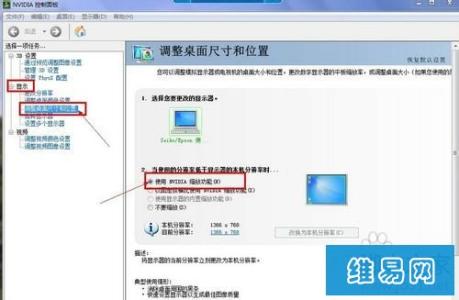?
我们在使用笔记本win7系统玩游戏时,经常会发现屏幕居中两边有黑条,而有一些台式机的宽屏显示器也经常出现下玩游戏不能全屏的问题,下面系统之家给大家介绍游戏不能全屏问题通用解决方法。
1、修改注册表中的显示器的参数设置
Win键+R键,打开运行窗口,输入regedit回车,这样就打开了注册表编辑器,然后,定位到以下位置:
HKEY_LOCAL_MACHINESYSTEMControlSet001ControlGraphicsDriversConfiguration在Configuration这上面右键,选择查找,输入Scaling,在右框找到scaling,右scaling修改将数值改为3即可(原值是4),这种方法基本通杀所有Windows7下游戏的全屏问题。
2、除了修改系统参数各位还可根据自己使用的显卡来更改设置
NVIDIA显卡
(1)、选择“NVIDIA控制面板”
(2)、在左侧选择“显示”――“更改平板显示器缩放”

(3)、选中“使用NVIDIA缩放功能”。这样设置好之后再去玩游戏试试,就基本能解决游戏全屏的问题了。
AMD显卡
A卡用户也碰到游戏全屏的问题,除了1024×768分辨率外,使用任何分辨率进入游戏全屏模式,屏幕画面两边都出现有黑边。
首先:确保自己使用了最新的显卡驱动,进入显卡设置中心,选择“配置”选项。 然后:点击“属性”按钮,将“缩放选项”下的“保持纵横比”改为“全屏幕”,点击“确定”按钮。
再次:进入屏幕分辨率设置界面,将分辨率设置为您屏幕的正常分辨率(例如1366×768或者1440*900等)即可。
 爱华网
爱华网